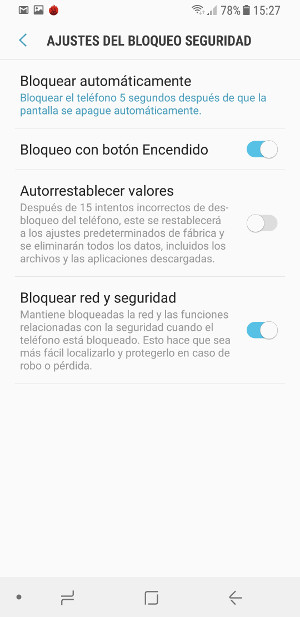Configura las múltiples opciones de desbloqueo de un smartphone Samsung
A través de un PIN, de un patrón dibujado en la pantalla uniendo puntos, o mediante la lectura de la huella dactilar, e incluso reconociendo nuestra cara gracias a la cámara frontal de selfies, hoy en día los smartphones tienen múltiples formas de validar a un usuario. Vamos a aprender como se configuran estas formas en un terminal Samsung Galaxy.
Es probable que ya hayamos configurado alguna de estas formas de acceso durante el proceso de puesta en marcha del teléfono después de su compra, pero también es posible que en un momento dado queramos configurar otro o, simplemente, el método configurado no nos acabe de ir bien porque no seguimos las instrucciones al pie de la letra.
Así que lo primero que vamos a hacer es acceder a los Ajustes del sistema y, en el menú de estos, elegir la opción Pantalla de bloqueo y seguridad:
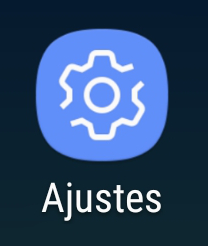
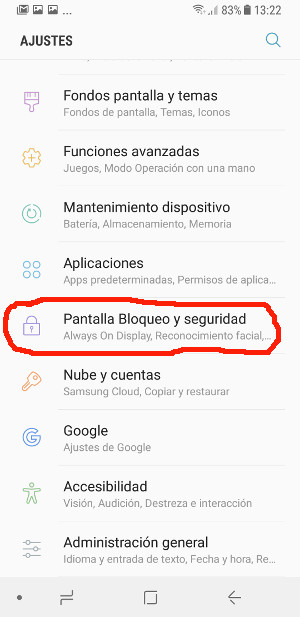
Lo que encontraremos a partir de aquí es prácticamente autoexplicativo, pues podemos ver las opciones que tenemos a simple vista:
- Tipo de bloqueo de pantalla: nos permite fijar dos formas de acceder a nuestro teléfono: en primer lugar, una forma no biométrica, entre deslizar sin más seguridad, utilizar un patrón, un PIN, una contraseña, o ni siquiera disponer de sistema de protección (obviamente, está última no es recomendable). En el apartado biométrico, disponemos de dos opciones que podemos activar una u otra, las dos simultáneamente, o ninguna:
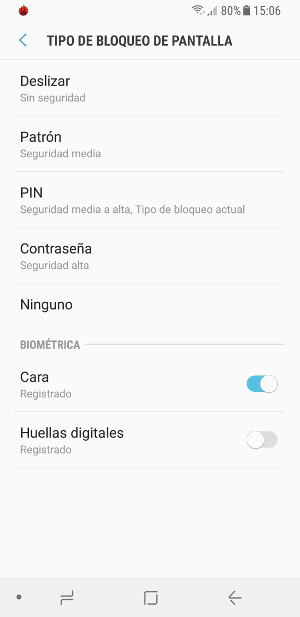
- Reconocimiento facial: como su nombre indica, nos permite gestionar el rostro que, captado por la cámara de fotos/vídeo delantera (la de los selfies), es capaz de desbloquear el terminal. Podremos resgistrarla mediante un simple asistente:
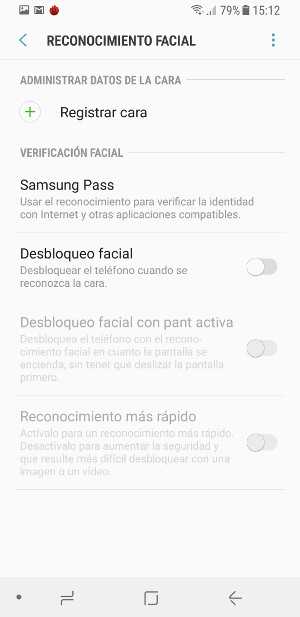
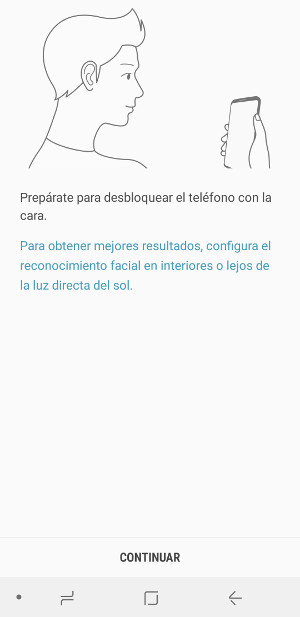
- Escáner de huellas digitales: Nos permitirá, también mediante un asistente, escanear una de las yemas de nuestros dedos para desbloquear el teléfono:
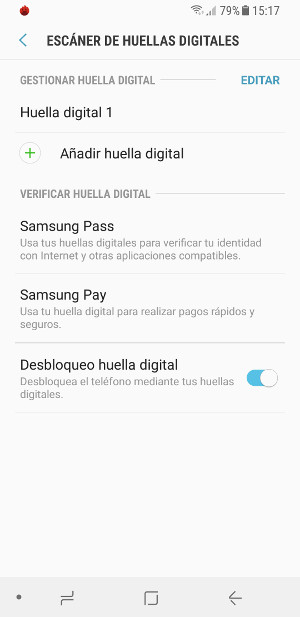
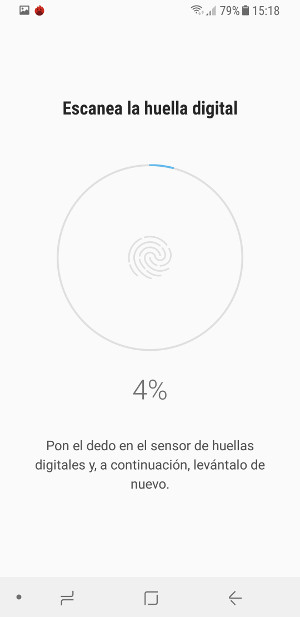
- Smart lock: esta funcionalidad permite que el teléfono se desbloquee automáticamente según donde lo tengamos. Por ejemplo, en nuestra. Opción no apta para quienes quieran evitar que su familia curiosee sus cosas:
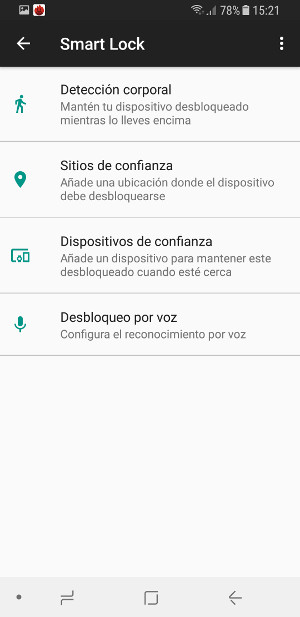
- Ajustes del bloqueo de seguridad: nos permite configurar algunas opciones de seguridad como que, por ejemplo, cuando alguien haya realizado 15 intentos infructuosos de desbloquear el teléfono, este automáticamente vuelva a su configuración de fábrica, borrando todos los datos y las aplicaciones que hayamos instalado.